Excel如何合并不同的单元格文本
1、在Excel 中输入需要合并的数据

2、如我们需要将其合并为“姓名 电话 地址”,则有3种方法可以实现。
若“姓名 电话 地址”中需要有空格,我们需要添加辅助列。
在【A】【B】和【B】【C】列中间分别插入一列辅助列

3、编辑辅助列单元格,在编辑状态按下键盘【Space】键键入空白。
同样操作【B2-B4】和【D2-D4】单元格
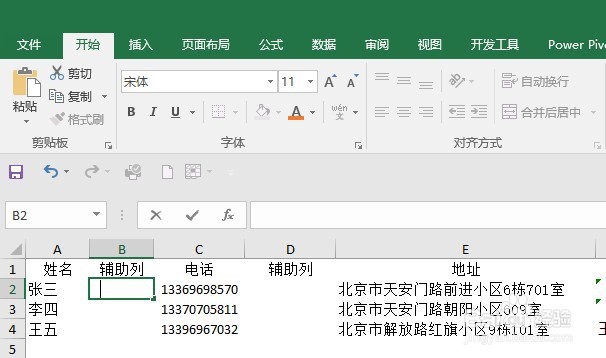
1、在合并单元格【F2】输入公式【=A2&B2&C2&D2&E2】,利用【&】符号将其合并,再向下填充公式,即可实现单元格合并
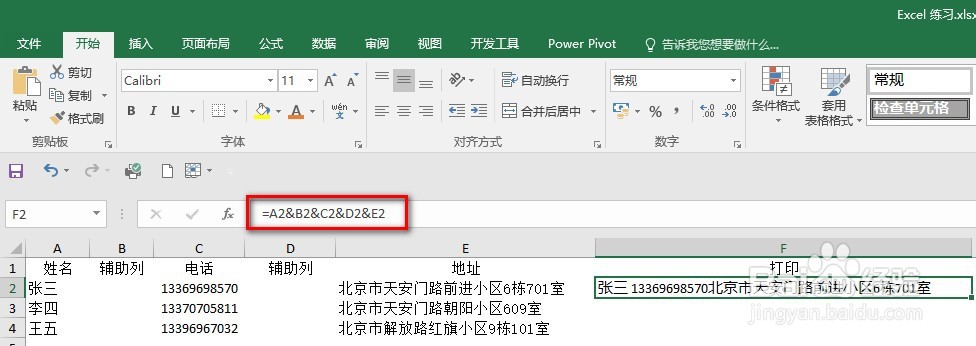
1、在合并单元格【F2】输入公式【=CONCATENATE(A2,B2,C2,D2,E2)】,利用函数将其合并,再向下填充公式,即可实现单元格合并。
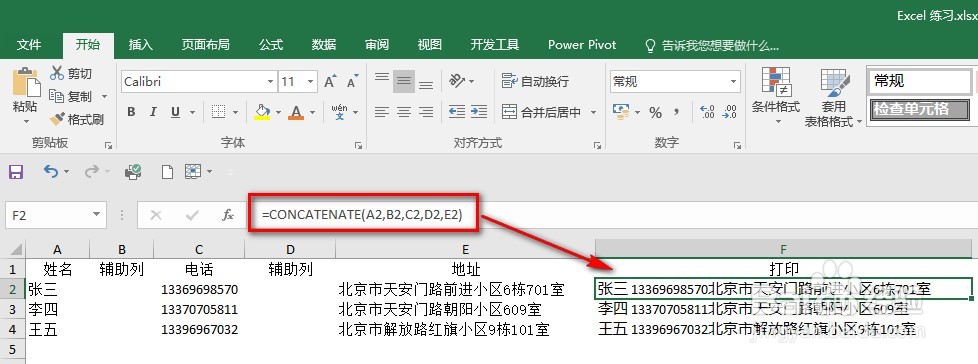
1、因为【PHONETIC】函数会忽略数字、逻辑值和错误值,所以需要将【C】列的电话由数字格式转换为文本格式。
在输入法为英文状态下,单元格的开始输入【'】符号,即可实现转换。
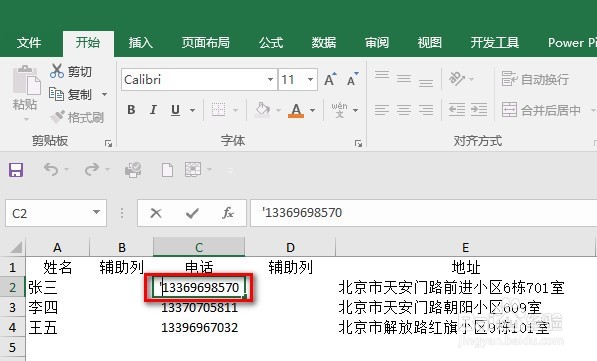
2、在合并单元格【F2】输入公式【=PHONETIC(A2:E2)利用【PHONETIC】函数将其合并,再向下填充公式,即可实现单元格合并。
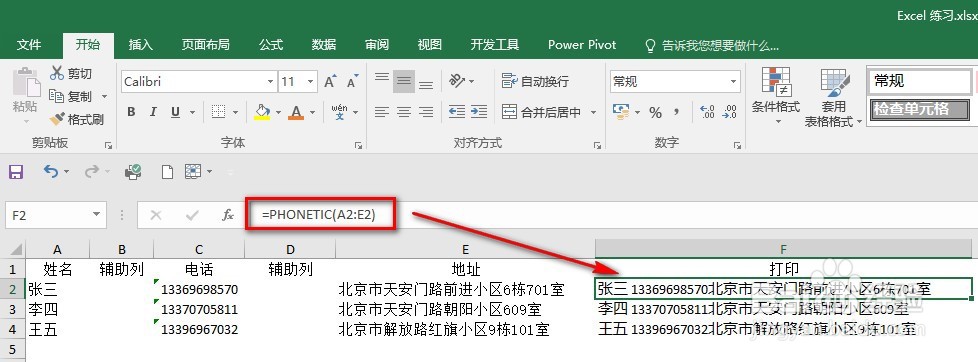
声明:本网站引用、摘录或转载内容仅供网站访问者交流或参考,不代表本站立场,如存在版权或非法内容,请联系站长删除,联系邮箱:site.kefu@qq.com。
阅读量:196
阅读量:78
阅读量:24
阅读量:102
阅读量:53